连接远程服务器的几种方式/Vscode + Remote
连接远程服务器的几种方式
前言
最近在尝试做网盘,使用的技术栈大概是 .net core + MVC + Mysql + Layui,主要目的是通过这个具体的项目,熟悉熟悉 .net core 开发,.net 的未来就是他了!
但是作为一个菜鸟,还是希望自己的项目能在某个服务器上跑起来的(可能大多数学计算机的人都有过类似的想法吧),所以就在 vultr 上租了个 vps 打算实验了,顺便尝试一下各种 remote 方法吧!
必要的准备
首先你得有个VPS……
阿里云,vultr,banwagon啥啥啥的都可以选,区别应该不大,有个IP、用户名和密码就好了
由于听说国内域名得备案,而且个人网站能上的东西很有限,所以我是没选国内服务商的
选了Vultr,所以下面的一些内容会以Vultr举例
贴一下用到的VPS
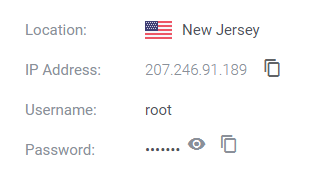
几种测试过的可行的方法
1 Xshell + Xftp
虽然用Xmanager更好,但是Xshell和Xftp有官方免费的版本可以用,填个邮箱就可以了,不是很推荐用破解
打开Xshell6,一般会自动跳出会话选择窗口

新建会话,随便起个名字,填入Ip

发起会话,也可以双击打开
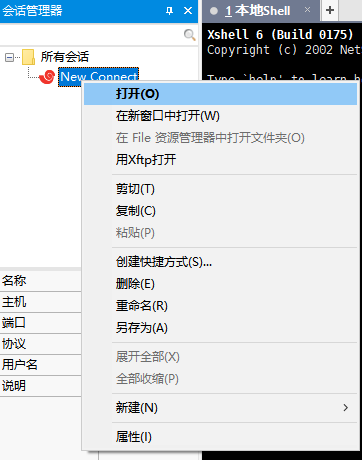
然后填写用户名和密码什么的


一通操作之后就可以连接上了
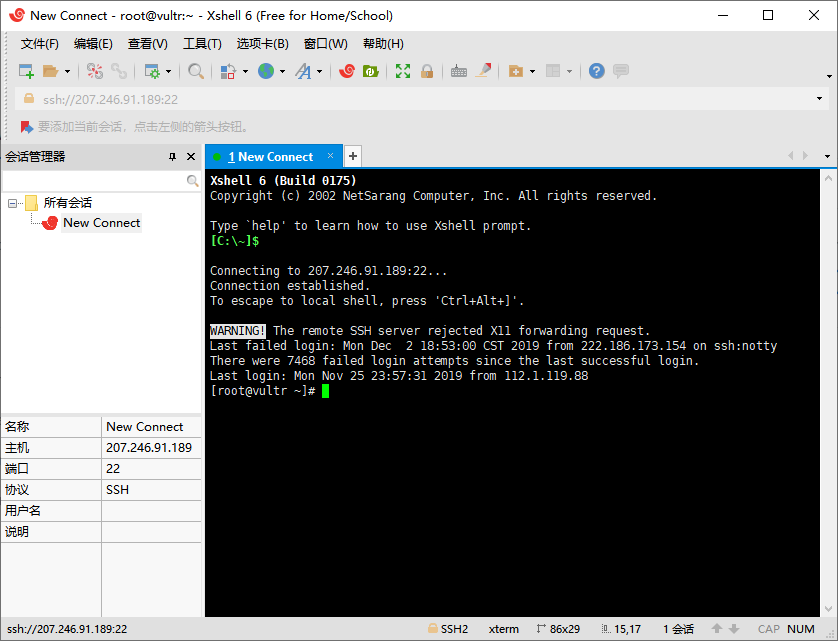
clear 一下 cd 到根目录试试最近才学到的 ls -al
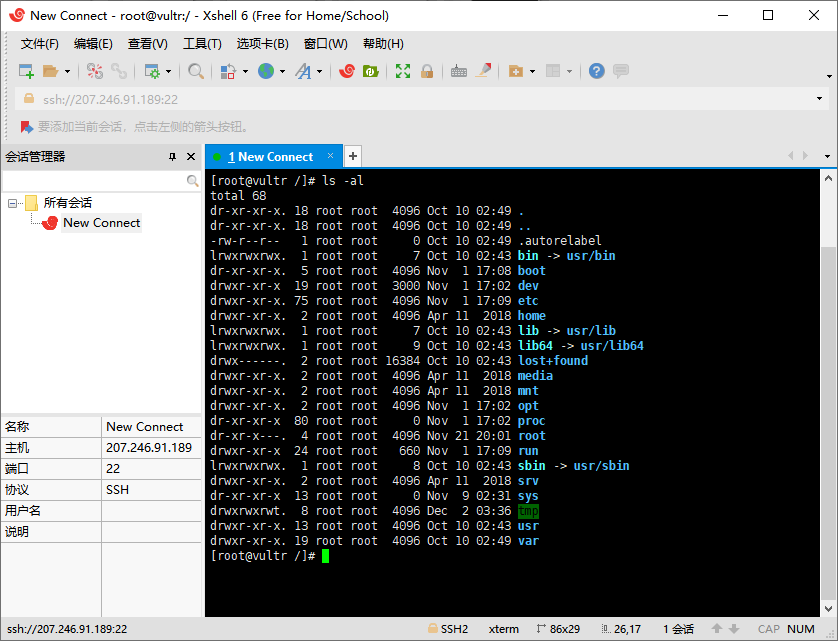
可以的还行,能正常使用命令
接下来试试Xftp的文件传输
直接在会话上右键,选择 用Xftp打开
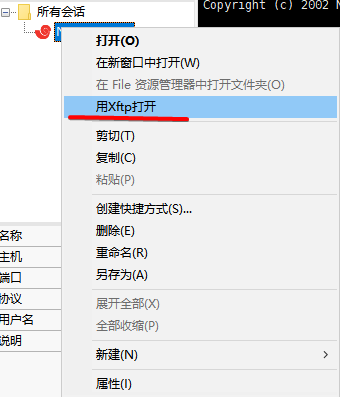

随便找个地方新建一个 2333.txt,然后随便往里面写点东西
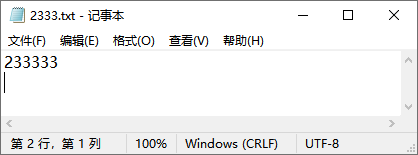
在Xftp中直接把文件拖拽过去

完成之后在Xshell中用 ls -al 查看一下
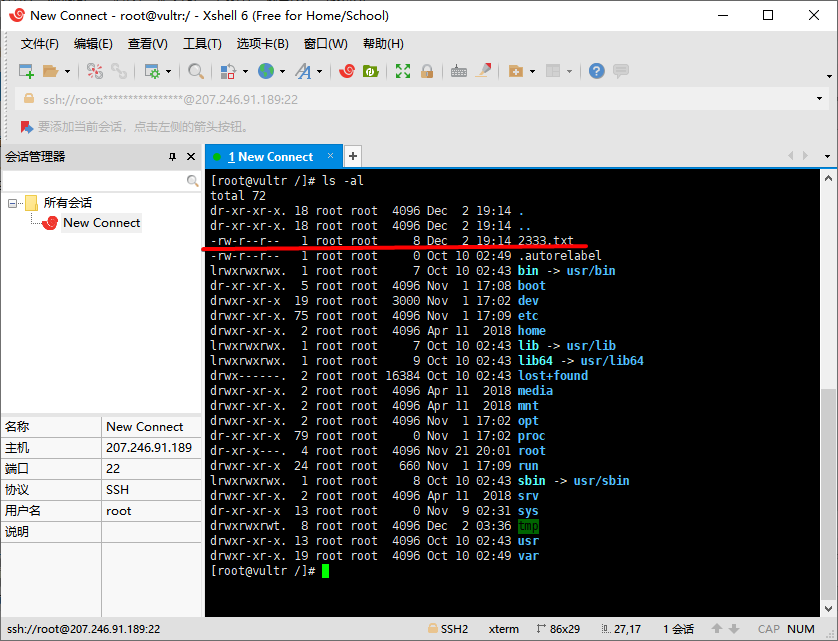
文件传过去了,没毛病
用 cat 猫一眼

OK! 没毛病!
2 CMD/Terminal + SSH
没有SSH的自己去装……
在用户文件夹(反正就是那个"用户(User)/用户名")下的.ssh文件夹下
有个config文件
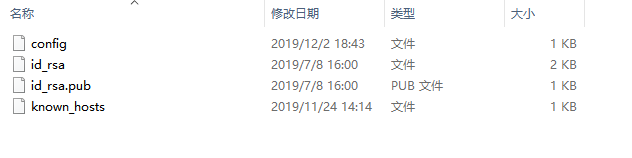
打开之后写成这样

Host 随便起个名字
HostName 就填ip,User 就填用户名
如果有端口限制的话可以再加个 Port
然后在 .ssh 文件夹下打开 git bash (别告诉我你没有git,自己bing一下去装)
使用 ssh-copy-id 后面是 用户名@ip 推一下公钥
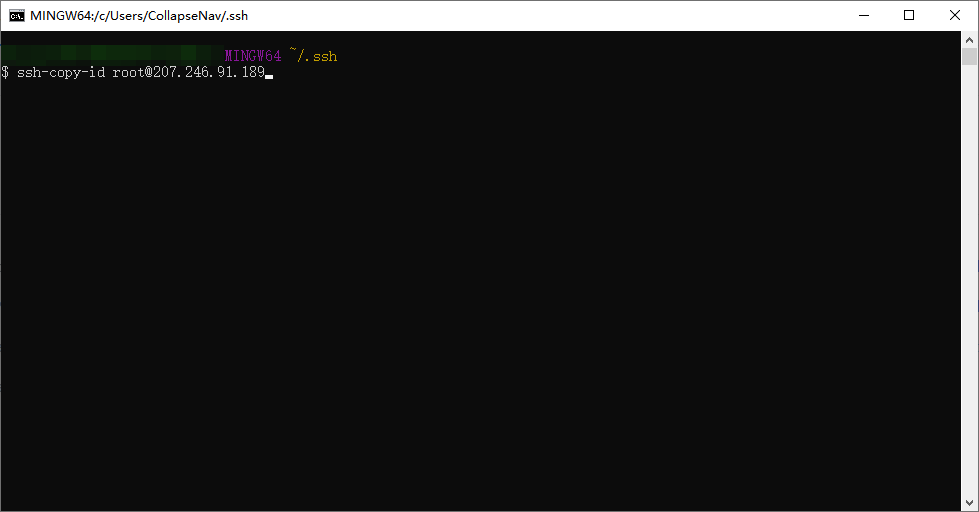
之后手输 yes ,再复制密码就OK了
查看同目录下的 known_hosts 文件,看到ip就好了(如果重置了服务器/换了密码什么的,把这一条删掉重新推公钥)
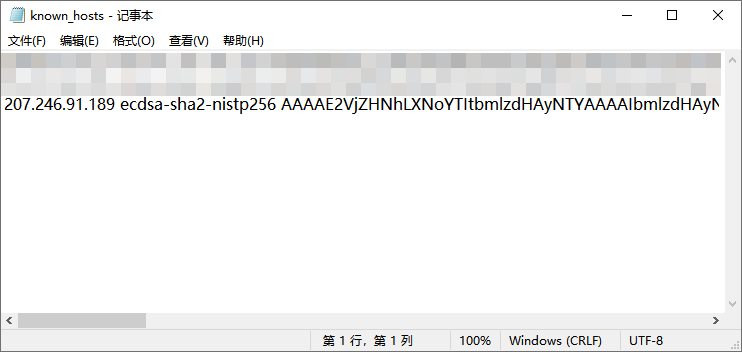
之后打开CMD/Terminal,用 ssh 加自己随便起的那个Host

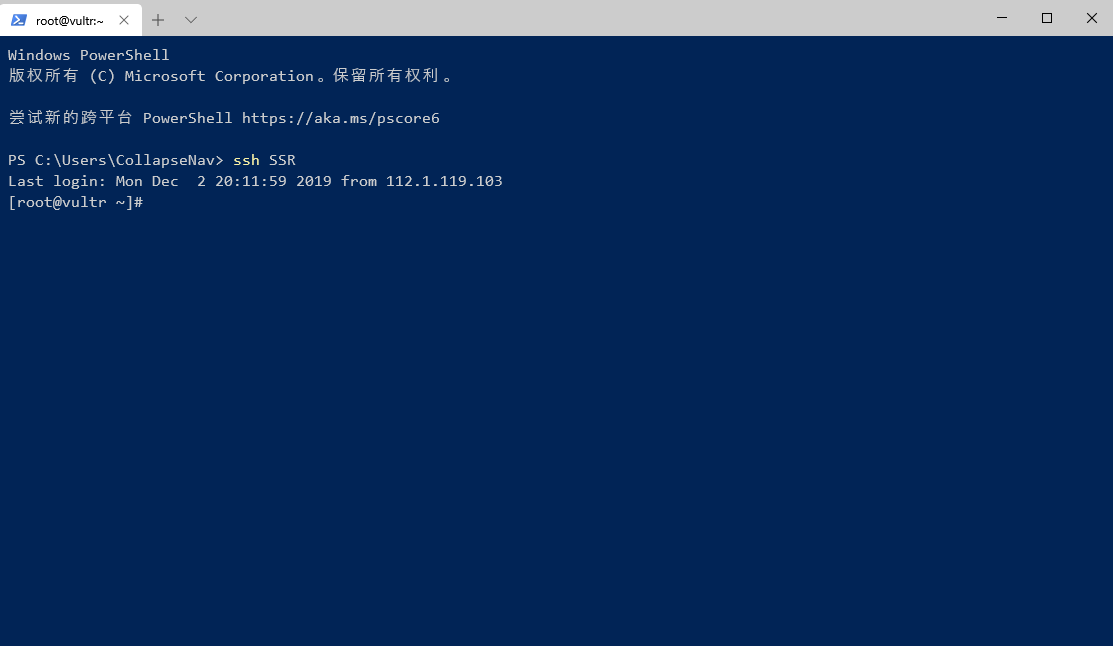
然后试试看 ls -al
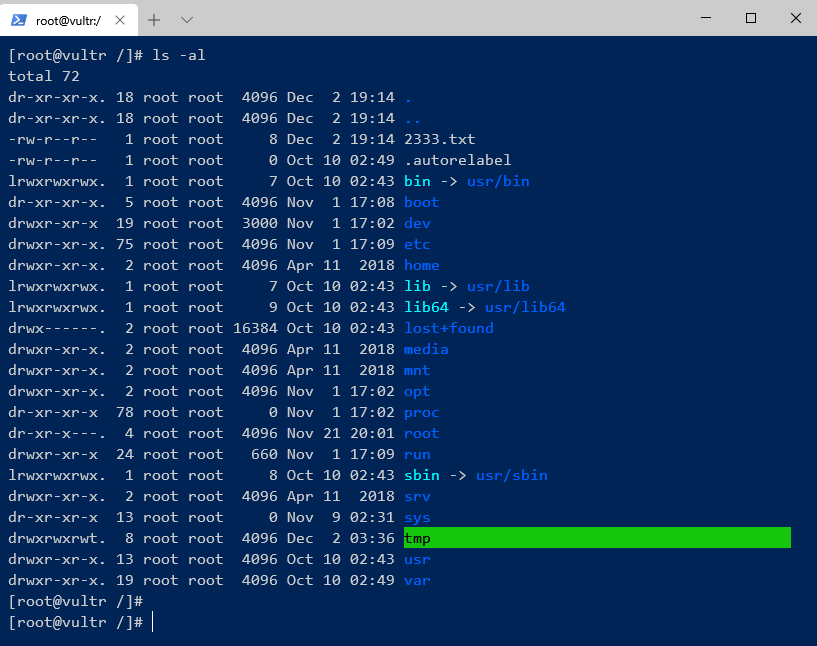
可以的,之前用Xftp传的 2333.txt 也在
3 Vscode + Remote
压轴的当然要放在最后介绍啦 😄
快来使用宇宙无敌的VS吧!!!
在Vscode中安装 Remote Development ,直接装这个省事

安装完成之后在左下角应该能看到这个
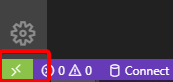
点击后选择以 ssh 方式连接

如果没有配置 config ,参考上面的 CMD/Terminal + SSH 配置一下
也可以选择下面的 Configure SSH Hosts 进行配置,方法一样的

如果失败的话可能需要改一下设置
搜一下 Show Login Terminal ,然后打勾就好了
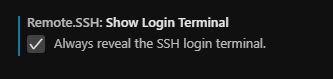
如果之前没有推过公钥的话,可能需要输入密码
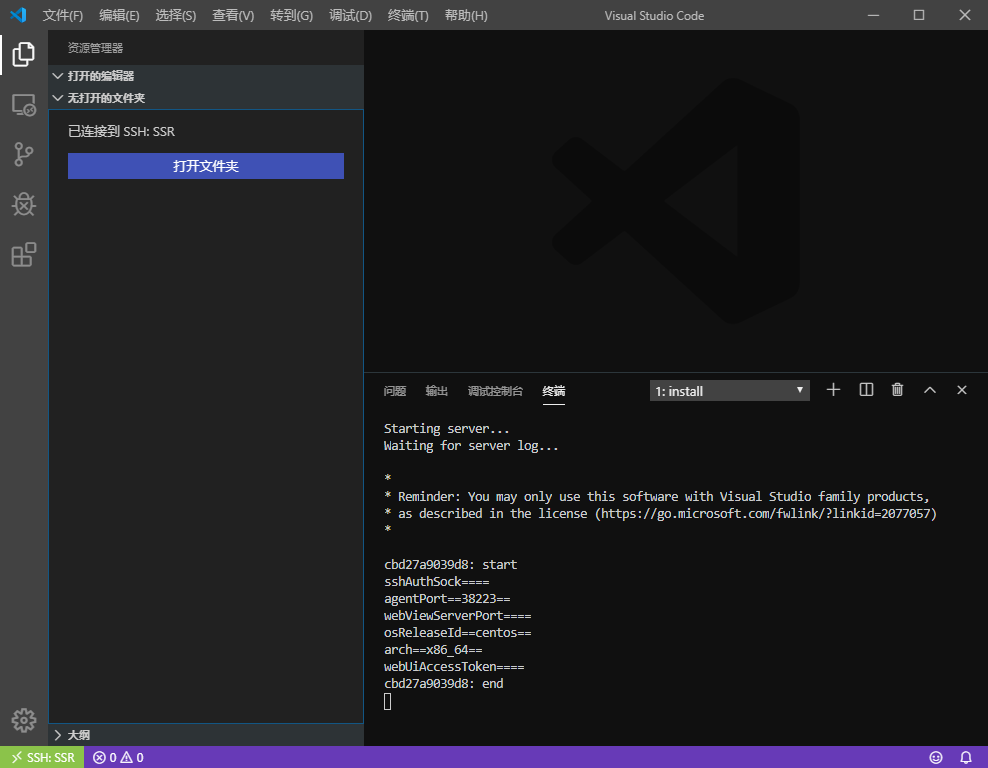
选择打开文件夹,然后找到根目录或者其他什么的目录,自选
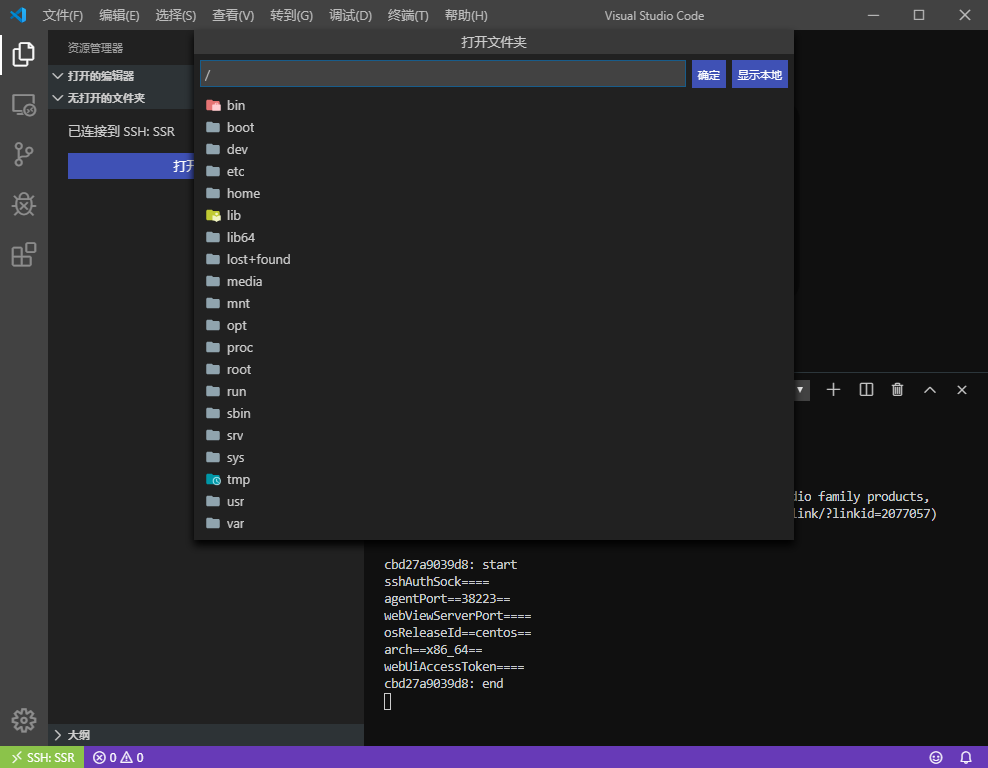
看一下之前传过去的 2333.txt
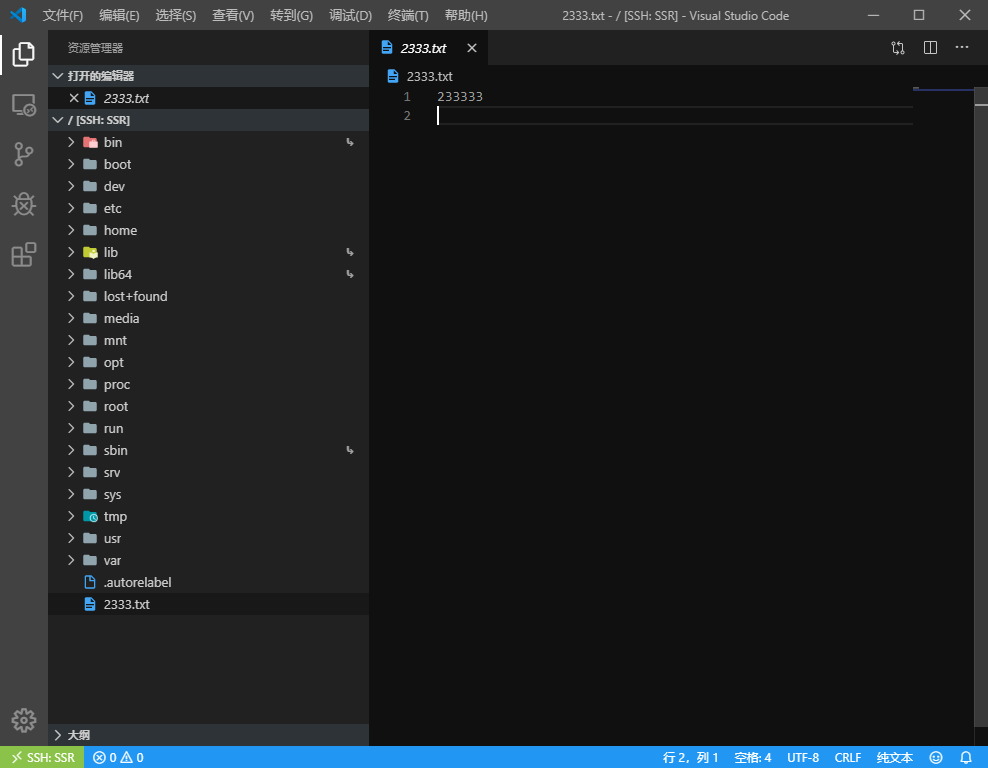
可以直接进行修改保存等操作
然后也可以使用 linux bash ,点击那个 加号 可以添加一堆bash
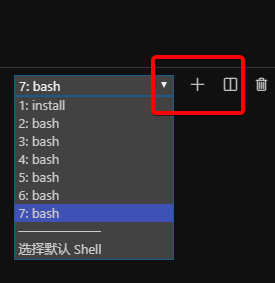
试一试 ls -al 命令

如果想要传文件的话,需要从一个 vscode 的文件列表拖到另一个 vscode 的文件列表中
当然这不是我推荐 Vscode + Remote 的最主要的原因
主要是可以直接使用 Vscode 进行远程开发,你可以直接在VPS上装 Vscode 插件
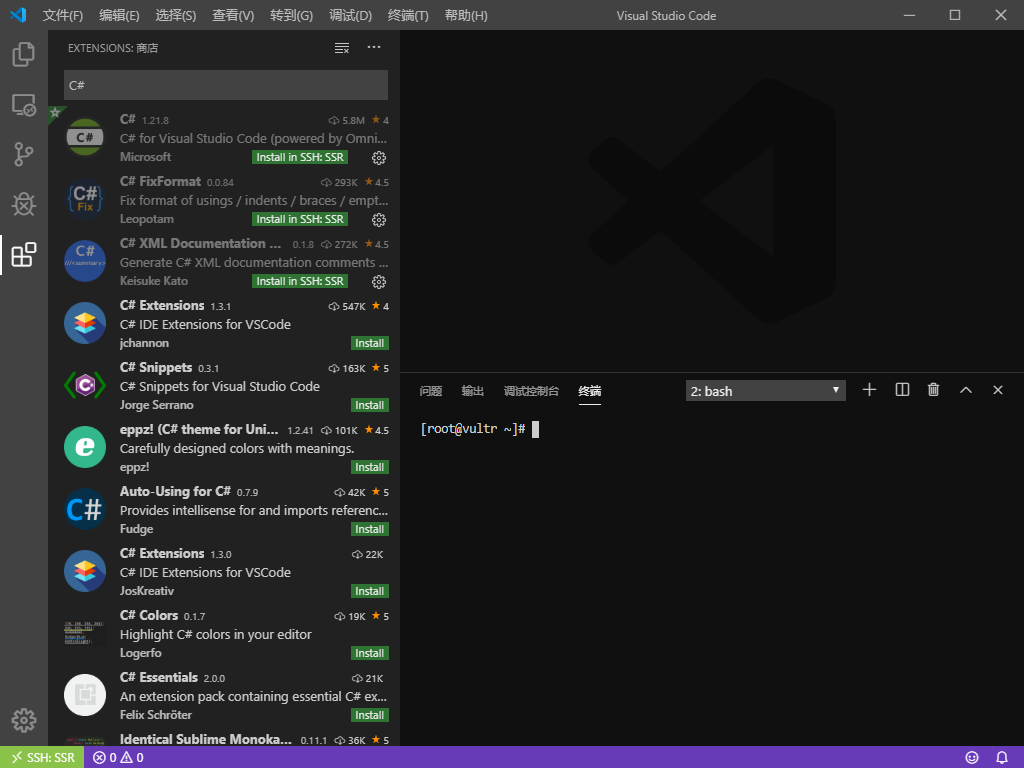
这些插件能够和你在本地开发的时候一样使用(当然了,前提是你的VPS足够强大)
至少智能提示啥啥啥的是可以用的,我TM爽爆(wtmsb)
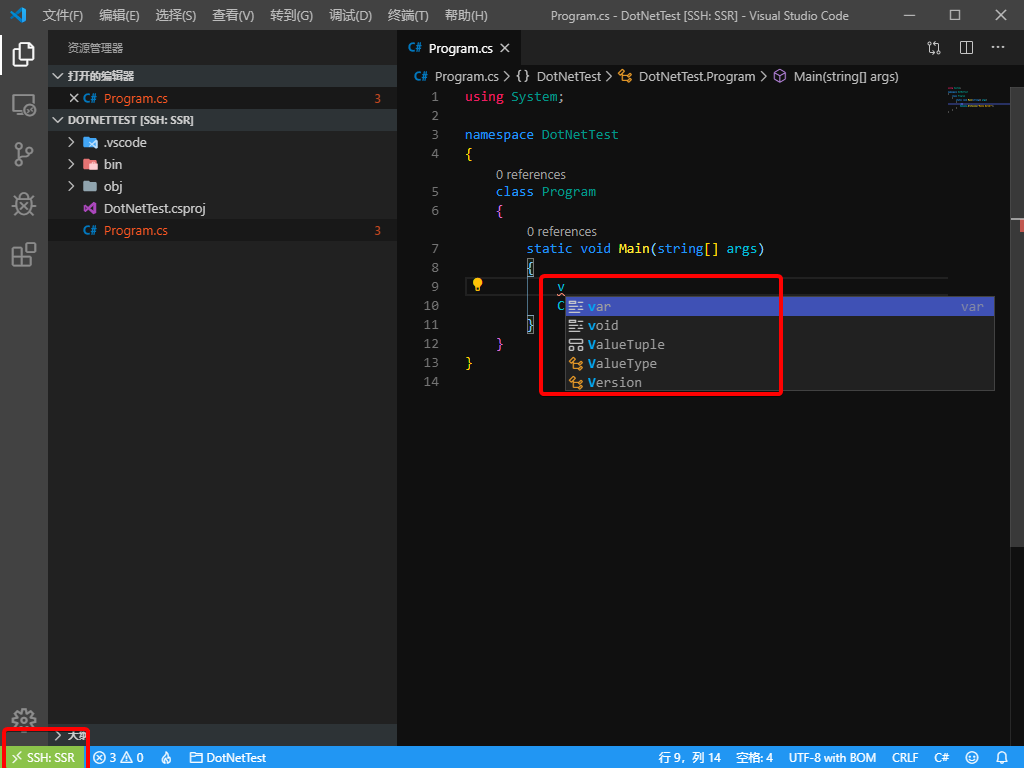
只需要在打开文件夹的时候选择工程目录,就可以愉快的进行开发啦!
只不过我这VPS配置不行,如果配置再好点的话,应该可以体验到"丝般顺滑"
而且还可以debug

这超 香 的好吗





【推荐】国内首个AI IDE,深度理解中文开发场景,立即下载体验Trae
【推荐】编程新体验,更懂你的AI,立即体验豆包MarsCode编程助手
【推荐】抖音旗下AI助手豆包,你的智能百科全书,全免费不限次数
【推荐】轻量又高性能的 SSH 工具 IShell:AI 加持,快人一步
· 基于Microsoft.Extensions.AI核心库实现RAG应用
· Linux系列:如何用heaptrack跟踪.NET程序的非托管内存泄露
· 开发者必知的日志记录最佳实践
· SQL Server 2025 AI相关能力初探
· Linux系列:如何用 C#调用 C方法造成内存泄露
· Manus爆火,是硬核还是营销?
· 终于写完轮子一部分:tcp代理 了,记录一下
· 震惊!C++程序真的从main开始吗?99%的程序员都答错了
· 别再用vector<bool>了!Google高级工程师:这可能是STL最大的设计失误
· 单元测试从入门到精通